При помощи iTunes вы сможете выполнять практически любые операции по работе с вашим устройством от Apple. Данная программа имеет большое количество функций, которые могут понадобиться любому пользователю телефона, планшета или плеера компании. Вы сможете производить установку программ, игр, загружать музыку и видеофайлы.
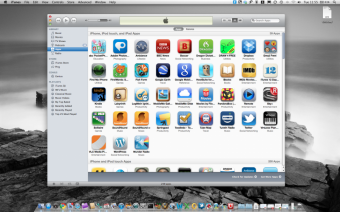
Статьи по теме:
- Как пользоваться айтюнсом
- Как синхронизировать программы в itunes
- Как закачать через iTunes программы
Инструкция
Окно iTunes можно разделить на 3 условные части. Верхняя панель программы представляет собой область, где отображается статус копирования, проигрывания какого-либо файла и меню управления разделами вашего устройства. Слева вы увидите список разделов и источников, а в правой части будет отображен перечень файлов и фонотека.
Полная ЗАМЕНА iTunes! Управление и менеджмент iPhone. Топ приложение для владельцев iPhone
Для добавления нужного файла в программу вам достаточно лишь перенести его в окно программы из любой папки. Если данный файл поддерживается Apple, он будет добавлен в соответствующий раздел программы. Так, если вы перенесете файл mp3, он впоследствии будет отображен в разделе «Музыка» фонотеки. То же самое происходит с изображениями и видео.
Чтобы добавить на телефон, планшет или плеер скинутые в iTunes данные, необходимо перейти в меню устройства. Для этого подключите гаджет к компьютеру при помощи кабеля. После определения версии вашего аппарата нажмите на соответствующий значок в правом верхнем углу окна. Затем выберите тип файлов, который вы бы хотели синхронизировать. Кликните кнопку «Синхронизация».
Вы также можете включить автоматическое добавление файлов при подключении телефона при помощи соответствующего пункта в настройках.
Для покупки приложений в магазине iTunes вам необходимо зарегистрировать учетную запись. Сделать это вы можете при помощи соответствующего пункта меню при выборе любого приложения из категорий в магазине. В появившемся диалоговом окне нажмите «Создать Apple ID», а затем следуйте указаниям на экране. Введите требуемые данные. После окончания процедуры выполните вход в учетную запись.
Выбрав приложение, вы можете подключить ваше устройство, чтобы закончить установку на него программы.
Полезный совет
Создать учетную запись, которую вы сможете использовать и в iTunes, можно также при помощи AppStore в меню вашего гаджета. Запустите программу, выберите приложение для установки, а затем воспользуйтесь кнопкой «Создать» для регистрации нового Apple ID.
Совет полезен?
Статьи по теме:
- Как пользоваться itunes для iphone
- Как установить айтюнс на компьютер
- Как в iPhone загрузить iTunes
Добавить комментарий к статье
Похожие советы
- Как синхронизировать itunes с iphone
- Как скинуть фильм через itunes
- Как загружать программы на iPhone
- Как авторизовать Айфон
- Как установить приложения на айфон
- Как установить iTunes на iPad
- Как в iTunes загружать фильмы
- Где скачать бесплатный itunes
- Как записать музыку через itunes
- Как закачать в iPhone программу iTunes
- Как загружать программы и игры на iphone
- Как синхронизировать ipod в itunes
- Как синхронизировать музыку с itunes на iphone
- Как закачать музыку через iTunes
- Как добавить музыку на айфон через айтюнс
- Как создать бесплатный аккаунт itunes
- Как купить игры в itunes
- Как деавторизоваться в itunes
- Как зарегистрироваться в iTunes Store
- Как установить игры на iPhone
Новые советы от КакПросто
Рекомендованная статья
Как происходит заражение компьютера вирусом
Apple убила iTunes! Как передавать файлы с компьютера на iPhone и iPad и делать резервные копии?
Наиболее слабое звено в цепи компьютерной безопасности — это сам пользователь. Наличие установленного на компьютере.
Источник: www.kakprosto.ru
Всё об айтюнс: как им пользоваться, подключить и синхронизировать c iPhone


![]()
Владельцы устройств от компании Apple имеют возможность пользоваться различными сервисами, которые предназначены для покупки и предоставления контента (приложений, музыки, фильмов и т. п.), а также дают возможность синхронизировать несколько устройств и создать резервные копии данных, хранящихся на них. Основным сервисом, который совмещает в себе информацию обо всех действиях, совершенных на синхронизированных с ним айфонах и айпадах, а также их резервные копии и настройки, является магазин ITunes (айтюнс). Мы расскажем вам, как пользоваться таким сервисом, как его подключить на компьютере и зарегистрировать аккаунт.
- 2 Регистрация, авторизация, настройка и использование Айтюнс 2.1 Как произвести установку и подключиться к сервису на компьютере
- 2.2 Настройка данных
- 2.3 Синхронизация айфона или айпада с ITunes через Wi-FI и USB-кабель
- 2.4 Восстановление устройства и создание резервной копии
- 2.5 Создание музыкальной библиотеки, установка и покупка приложений и другого контента
- 2.6 Как взять фильм напрокат
Кабели USB для Айфона: какие бывают?
Кабель USB у любого нового или восстановленного Айфона находится в комплекте – если кабеля нет, это значит одно их двух: либо вам пытаются продать неоригинальный смартфон (проще говоря китайскую подделку), либо кабель был утерян нерасторопными консультантами салона, использовавшими комплектацию гаджета для собственных нужд.
Кабель USB для Айфона бывает двух видов:
Первый — Lightning. Коннекторы с 8-ю контактами появились на комплектных USB-кабелях и зарядках вместе с 5-ой модификацией iPhone. Айфоны 7-ой модификации используют Lightning также и для подключения наушников. Отличительная особенность Lighting заключается в том, что вставлять коннектор в разъем можно любой из сторон.

Стоимость кабеля Lightning в официальном магазине Apple составляет 1.5 — 2 тыс. рублей (в зависимости от длины).
Второй – 30-Pin. Кабелями с 30-контактными коннекторами комплектовались iPhone 3-ой и 4-ой версий. Сейчас подобные кабели лучше не терять и не ломать: стоимость их невысока, но в магазинах и салонах найти такие крайне проблематично.

С другой стороны кабеля для iPhone теперь может быть не только классический USB-коннектор, но и коннектор USB Type-C, внешне больше похожий на micro-USB.

У такого коннектора есть несколько преимуществ: во-первых, он, как и Lightning, симметричный, то есть вставлять в разъем его можно любой стороной, во-вторых, он гарантирует запредельную скорость передачи данных (пропускная способность – 10 Гб/сек). Кабель Lightning-USB Type-C тоже доступен в официальном магазине Apple — по цене в 2.5 тыс. рублей.









Видео: как зарегистрировать аккаунт и подключиться к iTunes на Windows 7
Можно смело сказать, что разработчики программы iTunes не сидят на месте: регулярное обновление версий программы, изменение дизайна, интерфейса, новые решения — всё это показатель качественной работы. Компании Apple, даже спустя годы, все ещё удаётся удивлять своих пользователей. Функциональность, грамотно оформленный внешний вид программы, отдельные приятные мелочи (мини-плеер) делают iTunes невероятно удобной программой.
(3 голоса, среднее: 2.3 из 5)
Источник: brit03.ru
Как пользоваться iTunes на iPhone и iPad — инструкция и советы

Программа iTunes – это популярный среди владельцев планшетов или
смартфонов производства компании Apple медиаплеер, который можно использовать для эффективной организации и воспроизведения музыкальных файлов и видеозаписей.
Это программное обеспечение было специально разработано программистами Apple, и приспособлено для работы в операционных системах OS и Windows. Также эта программа открывает доступ к магазину приложений iTunes Store, что позволяет пользователям iPad и iPhone приобрести музыку, видеофильмы, приложения и многое другое.
При этом приложение распространяется в свободном режиме.
Особенно интересна функция Genius, которая умеет анализировать вкусы пользователя, производить автоматический поиск новых файлов и предлагать пользователю те музыкальные и видео файлы, которые, предположительно, максимально соответствуют его предпочтениям.
Продукт программистов компании-производителя может использоваться на всех доступных моделях iPad, iPhone и других гаджетах компании Apple.
Использование программы Айтюнс
Мало скачать готовое программное обеспечение, чтобы использовать все его преимущества нужно понять, как пользоваться айтюнсом (именно так называют это приложение на обиходном языке, а еще можно встретить название «тунец»). Каждый новый планшет или смартфон содержит только обязательный минимум аудиофайлов, которые, мягко говоря, не подходят вкусам владельца.
На память iPad можно записать все необходимые файлы самостоятельно, однако пользоваться ими без упорядочивающей их программы будет неудобно. Разработчики обустроили все таким образом, чтоб без айтюнса пользователь не мог получить доступ к магазину приложений App Store.
Регистрация в App Store при помощи iTunes

Если планшет или смартфон Apple приобретен впервые, для регистрации в специализированных магазинах Apple необходимо установить iTunes на свой ПК. Через свой компьютер удобнее всего перейти на сайт компании, и зарегистрировать свой гаджет на сайте Apple, чем автоматически будет открыт доступ к магазинам.
Для чего и как делать синхронизацию с компьютером
Чтобы пользоваться iTunes на iPhone или других устройствах необходимо провести синхронизацию. Во время процедуры приложение «находит» все файлы в памяти устройства, с которыми она может работать.
При этом приложение можно синхронизировать и с компьютером, при наличии связи с которым iTunes также обнаружит все имеющиеся файлы, и предложит пользователю записать их на устройство. После каждой загрузки новых файлов на борт устройства необходимо проводить синхронизацию, чтобы задействовать их.
Процедуру синхронизации можно настроить так:
- Открыть iTunes, убедившись, что она обновлена до актуальной версии.
- Соединить устройство с ПК через USB-шнур.
- Убедиться, что планшет или смартфон было успешно подключено, просмотрев список подключенных устройств и выбрать его из списка.
- После этого в левой части окна приложения откроется список меню «Настройки», в числе которых есть «Обзор», «Программы», «Музыка», «Фильмы», «Фото» и «Информация», «Телешоу», «Подкасты», «iTunes U» и другие.

Назначение этих вкладок в большинстве случаев понятно на интуитивном уровне – каждая из них позволяет провести настройку синхронизации при работе с той или иной группой файлов.
Вкладка «Обзор» позволяет получить общую информацию об устройстве и задействованных параметрах, «Программы» открывает доступ ко всем находящимся на борту программ.
Вкладка «На моем устройстве» покажет пользователю все установленные аудио и видео файлы, а «Информация» позволит настроить синхронизацию контактов и календарей.
Настроив процесс синхронизации, его можно запустить через клавишу «Синхронизировать», которую можно найти в правом верхнем углу экрана.
Подобную процедуру можно провести и через соединение Wi-Fi, что позволит программному обеспечению синхронизироваться не только с компьютером, но и с другими устройствами.
Источник: ipadspace.ru